Question
Problème: Comment corriger l'erreur d'application Windows 0xe0434352 ?
Bonjour. Presque chaque fois que je lance mon ordinateur Windows, je reçois une erreur "Exception logicielle inconnue (0xe0434352) dans l'emplacement de l'application 0x00007FFD112E3B29". Chaque fois qu'il apparaît, cela m'empêche de me connecter et je dois redémarrer une fois de plus jusqu'à ce que j'obtienne une connexion sans l'erreur. C'est très ennuyeux, et j'aimerais que ce soit corrigé dès que possible.
Réponse résolue
Windows est un système d'exploitation complexe qui est bien connu pour sa capacité à offrir aux utilisateurs une grande liberté tout en devenant plus convivial en même temps. Cela signifie qu'il existe de nombreuses façons de personnaliser votre système d'exploitation afin qu'il réponde à vos besoins - l'installation de nouvelles applications est l'une des principales parties de ce processus.
Malheureusement, des problèmes peuvent survenir lors de la mise en œuvre de nouvelles applications, et le code d'erreur d'exception 0xe0434352 en fait partie. Le problème existe depuis près d'une décennie et affecte toutes les versions de Windows, y compris Windows 7, 8, 10 et 11. Il n'est pas surprenant que les gens veuillent trouver des solutions aux problèmes qui affectent leur PC, et nous sommes là pour vous aider.
Les circonstances dans lesquelles les utilisateurs rencontrent l'erreur d'exception logicielle inconnue 0xe0434352 varient. Certains utilisateurs affirment que le problème apparaît lors de la tentative d'arrêt ou de lancement du PC, tandis que d'autres ont déclaré l'avoir rencontré lors de la tentative d'ouverture d'applications.
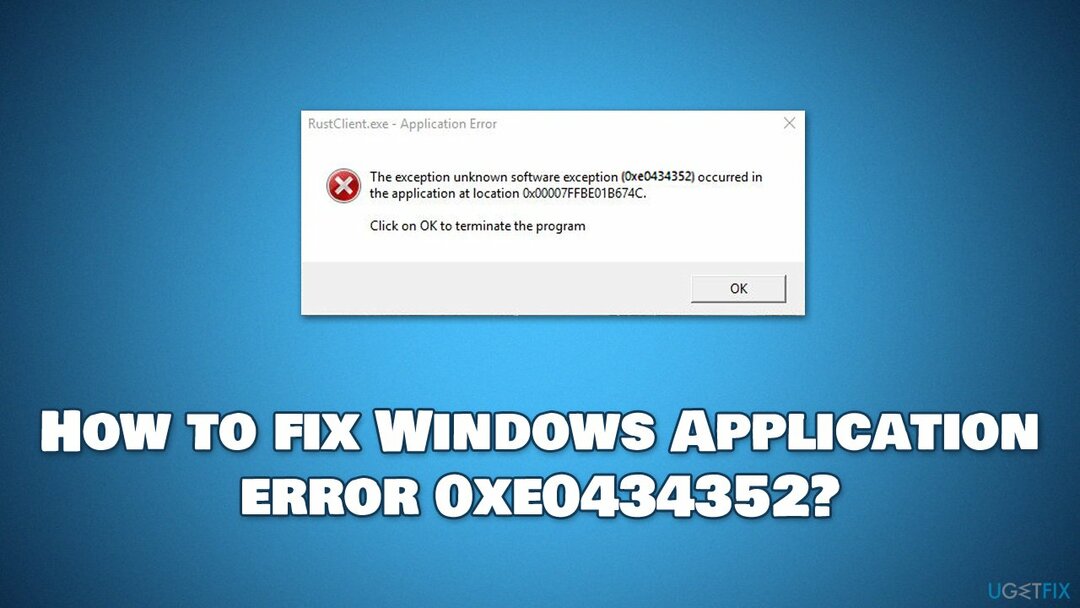
Nous avons discuté des erreurs d'exception telles que 0xc0000409 ou 0x40000015, et aucun d'entre eux n'avait de solution universelle. Par exemple, certaines personnes peuvent corriger l'erreur 0xe0434352 en réinstallant l'application problématique, tandis que d'autres doivent réparer les fichiers système corrompus ou éliminer le pilote.[1] problèmes.
Avant de suivre les étapes ci-dessous qui devraient vous aider à corriger l'erreur manuellement, nous vous recommandons d'essayer la solution automatique avec RéimagerMachine à laver Mac X9. Cet outil de réparation et de maintenance de PC peut rapidement et facilement se débarrasser des problèmes Windows les plus courants, en corrigeant les DLL[2] erreurs, BSOD, problèmes de registre, etc. De même, l'application peut également être utile pour supprimer les logiciels malveillants déjà installés ou réparer les dommages qu'ils ont causés au système.
1. Vérifiez les conflits logiciels avec Clean Boot
Pour réparer le système endommagé, vous devez acheter la version sous licence de Réimager Réimager.
L'erreur d'application 0xe0434352 peut être causée par un conflit logiciel. L'utilisation de la fonction Clean Boot de Windows peut vous aider à les trouver plus facilement :
- Taper msconfig dans la recherche Windows et appuyez sur Entrer
- Allez à la Prestations de service languette
- Vérifier la Cacher tous les services Microsoft case à cocher et sélectionnez Désactiver tous les
- Allez à la Commencez onglet et choisissez Ouvrir le gestionnaire de tâches
- Ici, faites un clic droit sur chaque entrée et sélectionnez Désactiver et fermez le gestionnaire de tâches
- Allez à la Botte tabulation, coche Démarrage securisé et sélectionnez Appliquer et D'ACCORD.
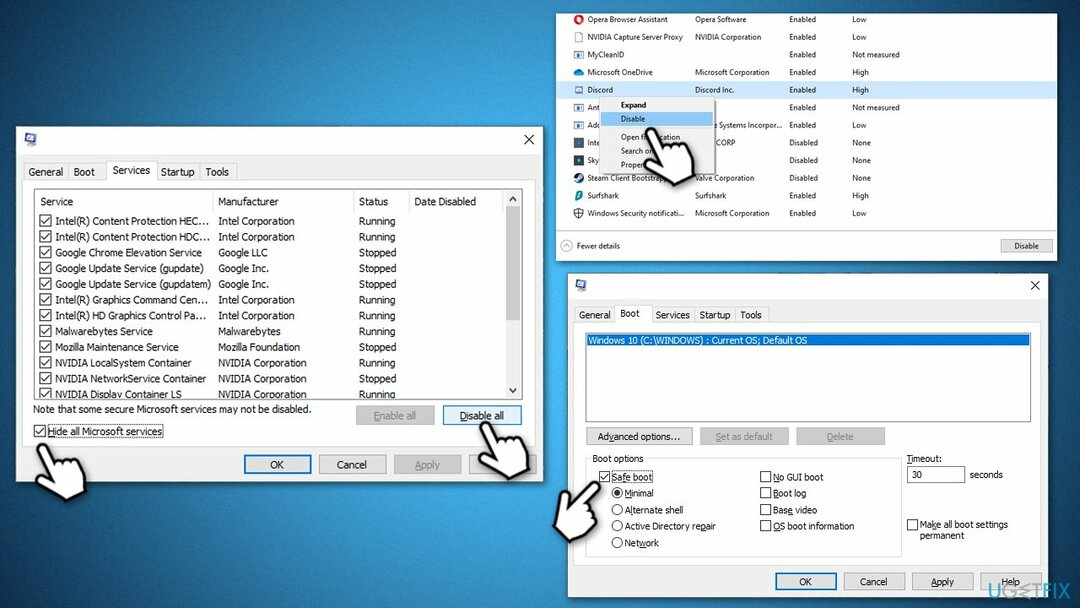
Si le problème n'est pas présent dans l'environnement de démarrage minimal, cela signifie qu'un conflit logiciel était à l'origine du problème. Pour résoudre ce problème, vous devez désinstaller l'application à l'origine du problème (les utilisateurs ont signalé que les applications de compteur FPS avec superposition provoquent cette erreur).
2. Mettre à jour les pilotes GPU et Windows
Pour réparer le système endommagé, vous devez acheter la version sous licence de Réimager Réimager.
- Taper Mise à jour dans la recherche Windows et appuyez sur Entrer
- Cliquez sur Vérifier les mises à jour et attendez que Windows télécharge et installe tous les fichiers nécessaires
- Si disponible, cliquez sur Afficher les mises à jour facultatives
- Élargir le Conducteurs section et sélectionnez tout ce qui est disponible, puis cliquez sur Télécharger et installer
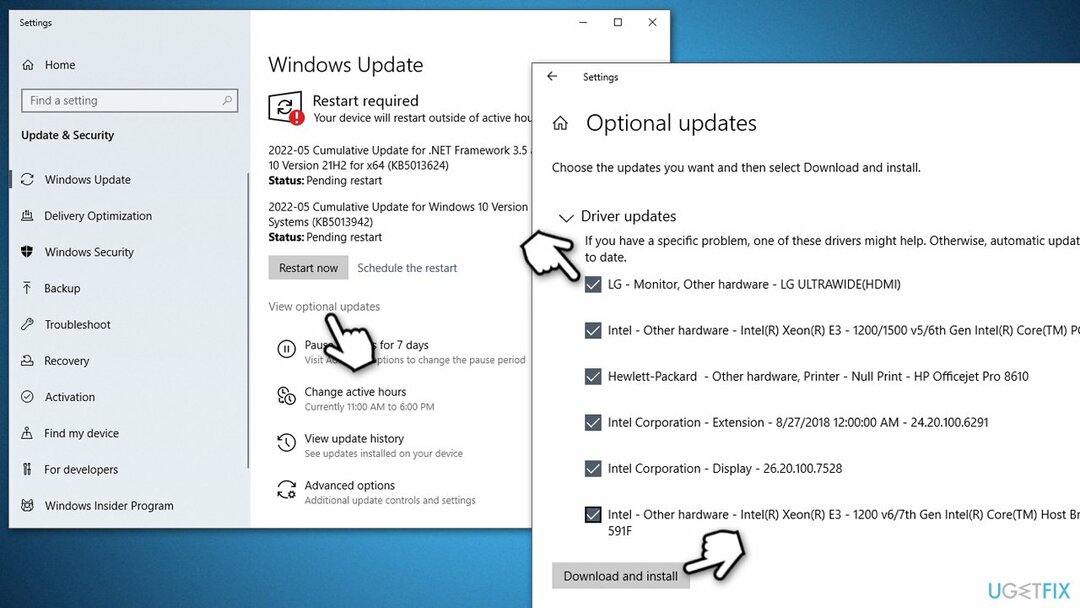
- Une fois fait, redémarrer ton ordinateur.
Il est important de noter que Windows peut ne pas toujours trouver les mises à jour de pilotes les plus récentes. Par conséquent, nous vous recommandons de télécharger des pilotes spécifiques à partir du site Web du fabricant ou d'utiliser des outils automatiques tels que DriverFix.
3. Vérifiez votre disque
Pour réparer le système endommagé, vous devez acheter la version sous licence de Réimager Réimager.
L'exécution de cette analyse peut vous aider à trouver des problèmes avec votre disque. Procédez comme suit :
- Tapez commande dans la recherche Windows
- Faites un clic droit sur Invite de commandes et choisissez Exécuter en tant qu'administrateur
- Quand le Contrôle de compte d'utilisateur fenêtre s'affiche, cliquez sur Oui
- Copiez et collez la commande suivante, en appuyant sur Entrer après:
chkdsk c: /f
(Remarque: utilisez chkdsk c: /f /r /x commande si vous utilisez SSD comme partition principale) - Si vous recevez une erreur, saisissez Oui, fermez l'invite de commande et redémarrer ton ordinateur
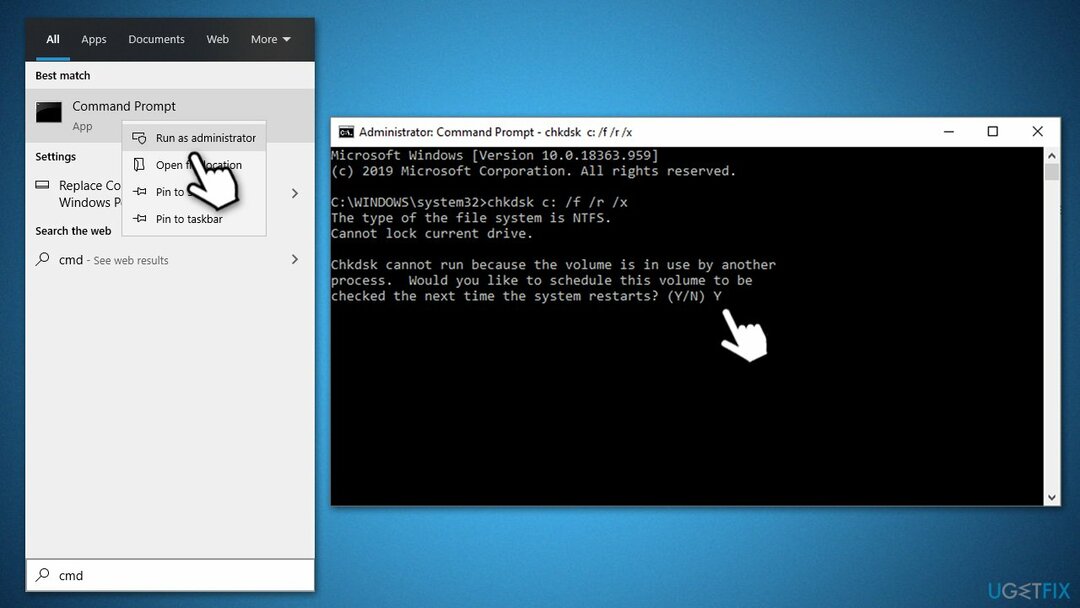
- L'analyse prendra un certain temps et les résultats s'afficheront au démarrage de l'ordinateur.
4. Réparer les fichiers système endommagés
Pour réparer le système endommagé, vous devez acheter la version sous licence de Réimager Réimager.
- Ouvert Invite de commande en tant qu'administrateur encore
- Dans la nouvelle fenêtre, saisissez sfc/scannow et appuyez sur Entrer
- Attendez que l'analyse soit terminée et poursuivez avec ces commandes, en appuyant sur Entrer après chaque:
Dism /En ligne /Cleanup-Image /CheckHealth
Dism /En ligne /Cleanup-Image /ScanHealth
Dism /En ligne /Cleanup-Image /RestoreHealth - Redémarrer votre ordinateur.
5. Réparer l'installation de NET Framework
Pour réparer le système endommagé, vous devez acheter la version sous licence de Réimager Réimager.
NET Framework est une plate-forme de développement et d'exécution de diverses applications Windows. Il se compose de divers outils, langages de programmation,[3] bibliothèques, etc. La plupart des utilisateurs l'ont installé sur leurs systèmes, bien que vous ne le trouviez pas dans la liste des applications installées. Si l'installation est cassée, vous pouvez utiliser un outil spécial de Microsoft pour la réparer.
- Télécharger Outil de réparation de Microsoft .NET Framework du site officiel de Microsoft
- Démarrez le lanceur et sélectionnez NetFxRepairTool.exe, en appuyant Prochain après
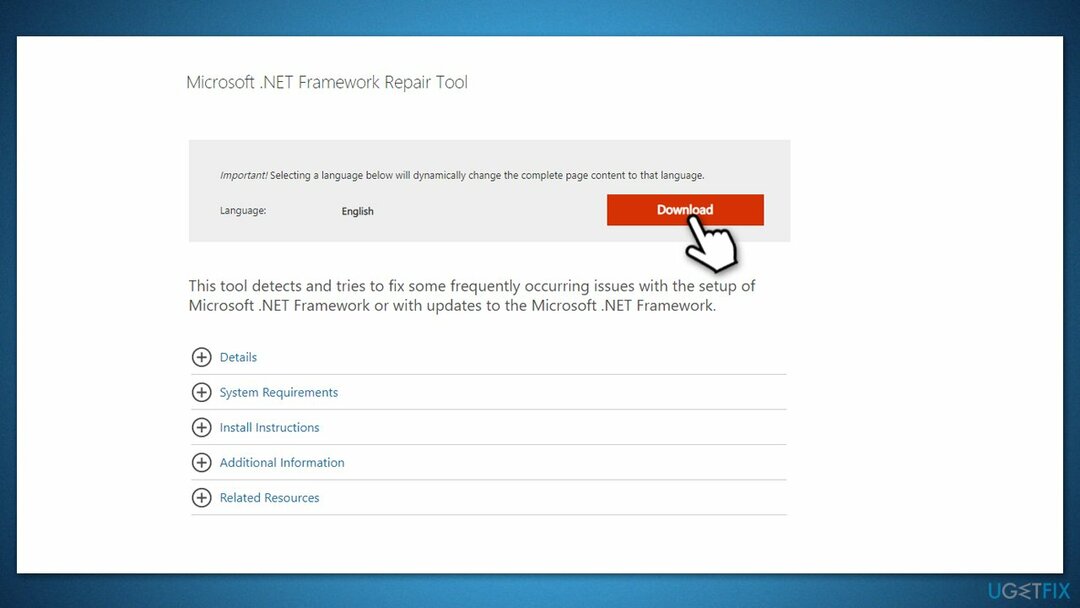
- Une fois téléchargé, double-cliquez sur le fichier pour lancer le processus de réparation
- Lorsque vous y êtes invité, marquez le J'ai lu et j'accepte les termes de la licence et cliquez Prochain
- Windows diagnostiquera tous les problèmes et les réparera automatiquement pour vous
- Une fois terminé, redémarrer votre PC si l'utilitaire ne le fait pas pour vous.
6. Réinitialiser Windows
Pour réparer le système endommagé, vous devez acheter la version sous licence de Réimager Réimager.
Si aucune des méthodes ci-dessus ne vous a aidé, vous pouvez choisir de réinitialiser votre PC. Avant de le faire, effectuez des sauvegardes de fichiers personnels par mesure de précaution et déconnectez tous les périphériques externes inutiles, tels que les imprimantes ou les appareils photo.
- Faites un clic droit sur Commencer et choisissez Réglages
- Aller à Mise à jour et sécurité et sélectionnez Récupération
- Sous Réinitialiser ce PC, sélectionnez Commencer
- Ensuite, choisissez Conserver mes fichiers (si vous voulez les garder) puis Téléchargement en nuage
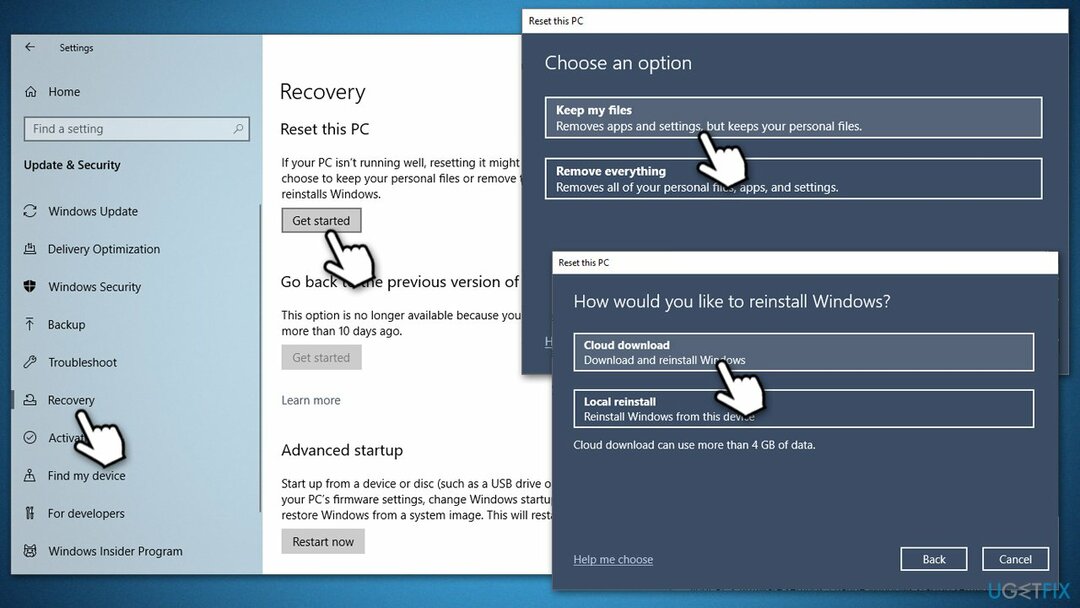
- Attendez que les fichiers nécessaires soient téléchargés et installés - votre système devrait redémarrer.
Vous pouvez également consulter nos guides plus détaillés sur la façon de réinstaller ou réinitialiser Les fenêtres.
Réparez vos erreurs automatiquement
L'équipe ugetfix.com essaie de faire de son mieux pour aider les utilisateurs à trouver les meilleures solutions pour éliminer leurs erreurs. Si vous ne voulez pas vous débattre avec les techniques de réparation manuelles, veuillez utiliser le logiciel automatique. Tous les produits recommandés ont été testés et approuvés par nos professionnels. Les outils que vous pouvez utiliser pour corriger votre erreur sont répertoriés ci-dessous :
Offrir
Fais le maintenant!
Télécharger le correctifBonheur
Garantie
Fais le maintenant!
Télécharger le correctifBonheur
Garantie
Si vous n'avez pas réussi à corriger votre erreur à l'aide de Reimage, contactez notre équipe d'assistance pour obtenir de l'aide. S'il vous plaît, laissez-nous savoir tous les détails que vous pensez que nous devrions savoir sur votre problème.
Ce processus de réparation breveté utilise une base de données de 25 millions de composants qui peut remplacer tout fichier endommagé ou manquant sur l'ordinateur de l'utilisateur.
Pour réparer le système endommagé, vous devez acheter la version sous licence de Réimager outil de suppression de logiciels malveillants.

Un VPN est crucial lorsqu'il s'agit de confidentialité des utilisateurs. Les traceurs en ligne tels que les cookies peuvent non seulement être utilisés par les plateformes de médias sociaux et d'autres sites Web, mais également par votre fournisseur d'accès Internet et le gouvernement. Même si vous appliquez les paramètres les plus sécurisés via votre navigateur Web, vous pouvez toujours être suivi via des applications connectées à Internet. En outre, les navigateurs axés sur la confidentialité comme Tor ne sont pas un choix optimal en raison des vitesses de connexion réduites. La meilleure solution pour votre vie privée ultime est Accès Internet Privé – être anonyme et sécurisé en ligne.
Le logiciel de récupération de données est l'une des options qui pourraient vous aider récupérer vos fichiers. Une fois que vous supprimez un fichier, il ne disparaît pas dans les airs - il reste sur votre système tant qu'aucune nouvelle donnée n'est écrite dessus. Récupération de données Pro est un logiciel de récupération qui recherche des copies de travail des fichiers supprimés sur votre disque dur. En utilisant cet outil, vous pouvez éviter la perte de documents précieux, de travaux scolaires, de photos personnelles et d'autres fichiers cruciaux.